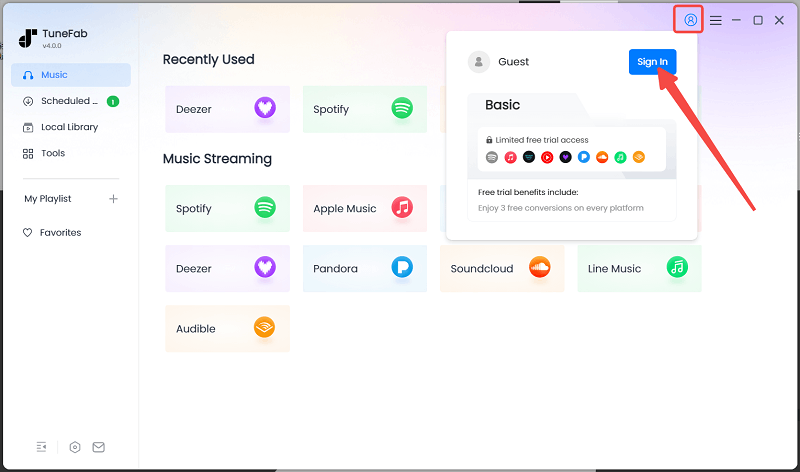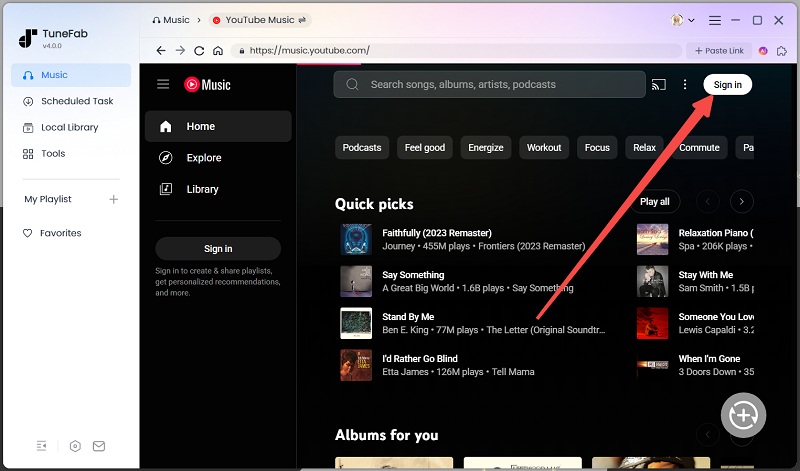Passo 1. Installa TuneFab Convertitore di Musica YouTube
Attualmente, TuneFab Convertitore di Musica YouTube è ben compatibile con i sistemi Windows e Mac. Puoi installare il software sui tuoi desktop cliccando sui pulsanti di download forniti qui in base ai sistemi correnti che stai utilizzando.
Una volta completata l'installazione, puoi avviare il software.
La versione gratuita di TuneFab Convertitore di Musica YouTube consente di convertire completamente solo 2 brani di YouTube; se si desidera convertirne di più, è necessario acquistare la chiave di licenza per la versione completa.